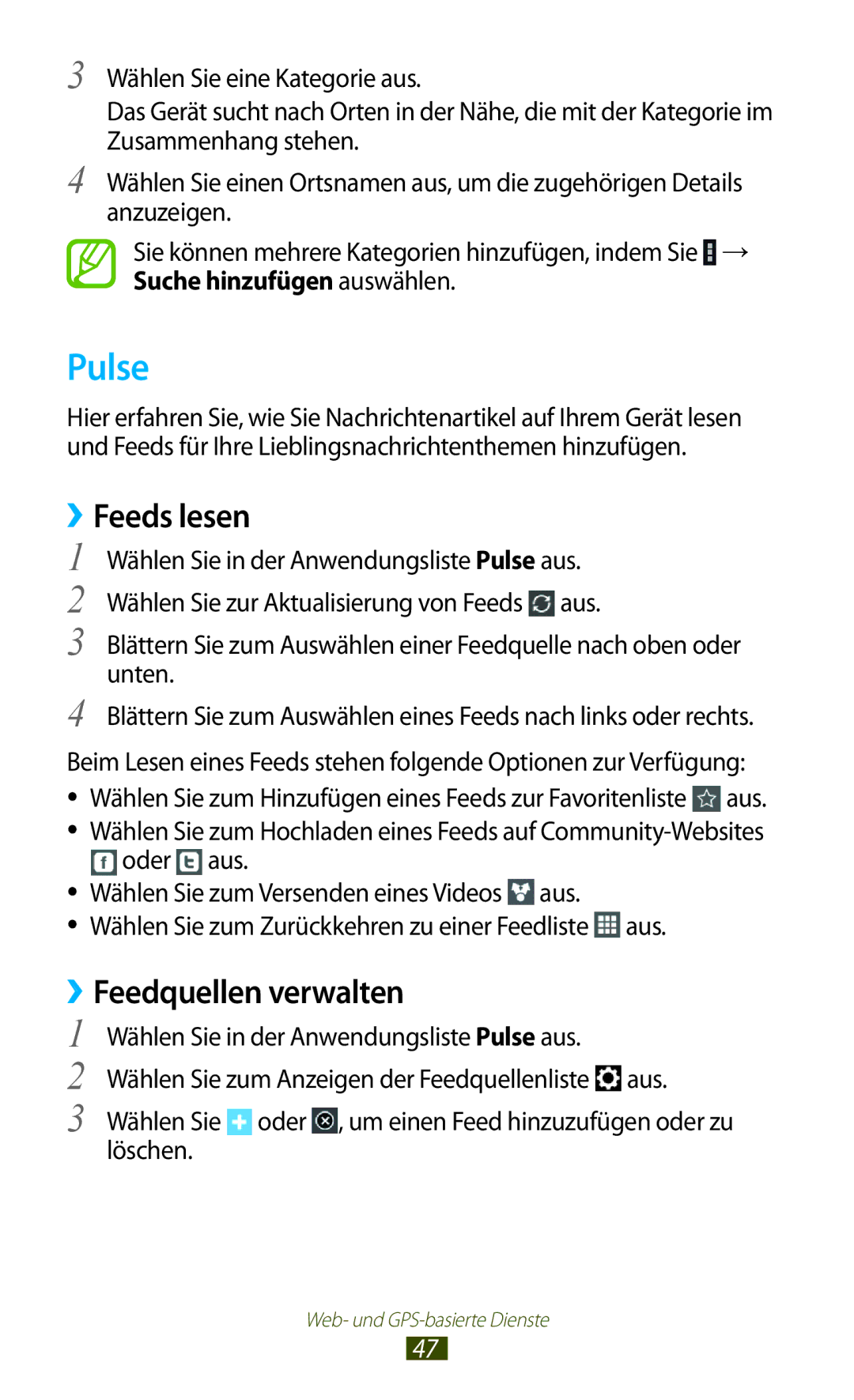3
4
Wählen Sie eine Kategorie aus.
Das Gerät sucht nach Orten in der Nähe, die mit der Kategorie im Zusammenhang stehen.
Wählen Sie einen Ortsnamen aus, um die zugehörigen Details anzuzeigen.
Sie können mehrere Kategorien hinzufügen, indem Sie ![]() → Suche hinzufügen auswählen.
→ Suche hinzufügen auswählen.
Pulse
Hier erfahren Sie, wie Sie Nachrichtenartikel auf Ihrem Gerät lesen und Feeds für Ihre Lieblingsnachrichtenthemen hinzufügen.
››Feeds lesen
1 Wählen Sie in der Anwendungsliste Pulse aus.
2 Wählen Sie zur Aktualisierung von Feeds ![]() aus.
aus.
3 Blättern Sie zum Auswählen einer Feedquelle nach oben oder unten.
4 Blättern Sie zum Auswählen eines Feeds nach links oder rechts. Beim Lesen eines Feeds stehen folgende Optionen zur Verfügung:
●●
●●
●●
●●
Wählen Sie zum Hinzufügen eines Feeds zur Favoritenliste ![]() aus.
aus.
Wählen Sie zum Hochladen eines Feeds auf ![]() oder
oder ![]() aus.
aus.
Wählen Sie zum Versenden eines Videos ![]() aus. Wählen Sie zum Zurückkehren zu einer Feedliste
aus. Wählen Sie zum Zurückkehren zu einer Feedliste ![]() aus.
aus.
››Feedquellen verwalten
1
2
3
Wählen Sie in der Anwendungsliste Pulse aus. Wählen Sie zum Anzeigen der Feedquellenliste ![]() aus.
aus.
Wählen Sie ![]() oder
oder ![]() , um einen Feed hinzuzufügen oder zu löschen.
, um einen Feed hinzuzufügen oder zu löschen.
Web- und
47